题目内容
pr软件如何在时间轴面板中添加关键帧?
题目答案
第一步:导入两段素材,分别放置时间轴面板中的v1v2轨道。
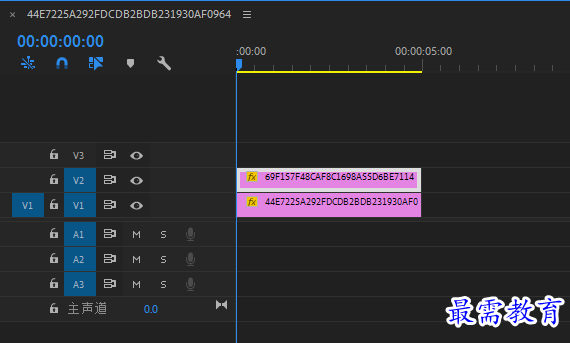
第二步:在时间轴面板中双击V2轨道上 素材前的空白位置,将素材展开 。
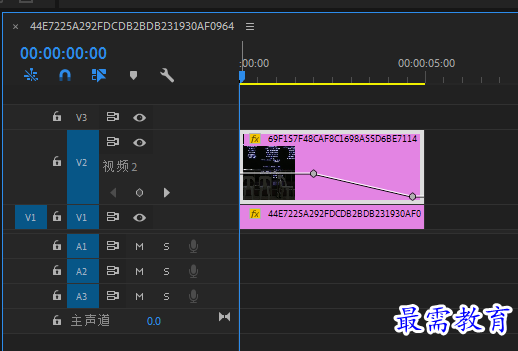
度”“不透明度”选项 。
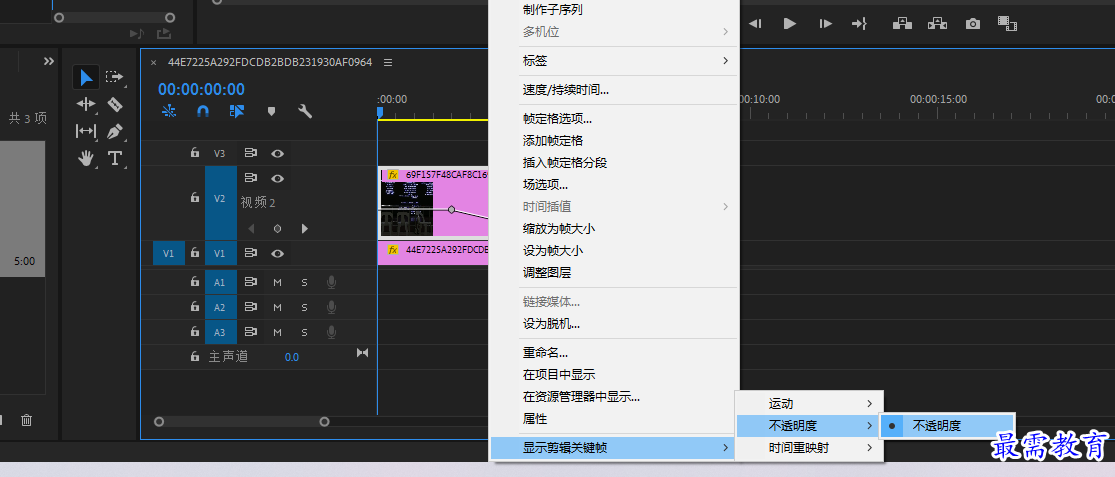
了一个关键帧,将时间线移动到00:00:02:00位置,继续单击V2轨道前的“添加/移除关键帧”按钮回,为素材添加第2个关键帧,选择素材上方的第一个关键帧,将该关键帧向下拖动(向下表示不透明度数值减小) 。根据自己所需加关键帧和改变不透明度数值即可。
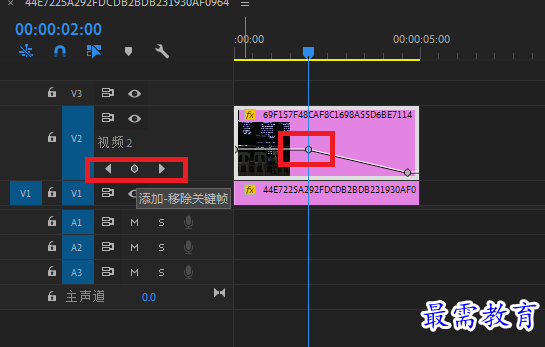
第一步:导入两段素材,分别放置时间轴面板中的v1v2轨道。
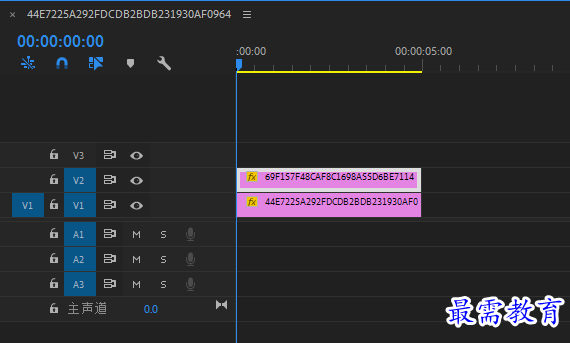
第二步:在时间轴面板中双击V2轨道上 素材前的空白位置,将素材展开 。
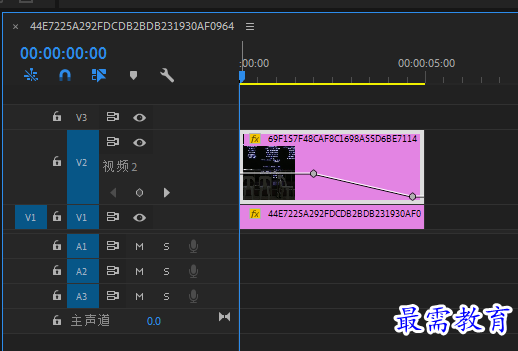
度”“不透明度”选项 。
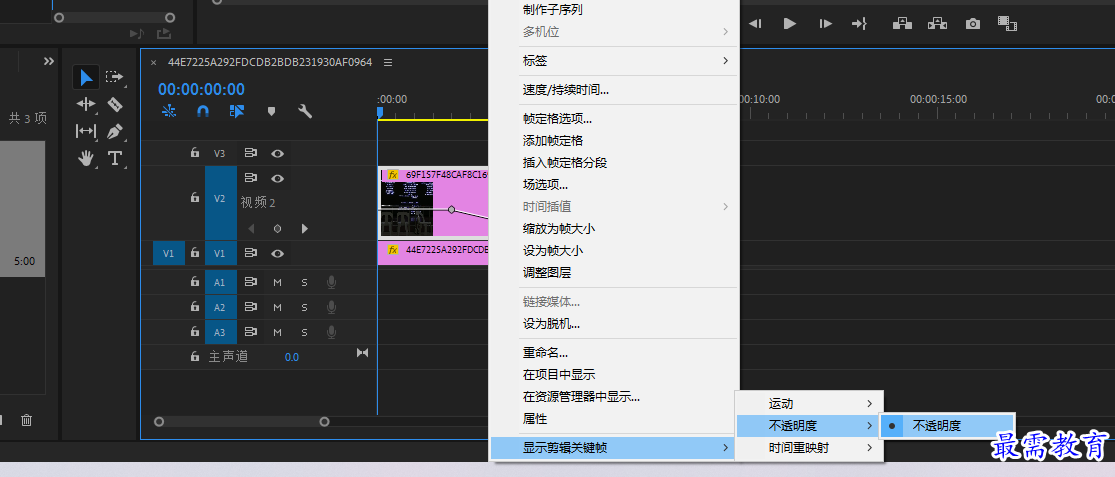
了一个关键帧,将时间线移动到00:00:02:00位置,继续单击V2轨道前的“添加/移除关键帧”按钮回,为素材添加第2个关键帧,选择素材上方的第一个关键帧,将该关键帧向下拖动(向下表示不透明度数值减小) 。根据自己所需加关键帧和改变不透明度数值即可。
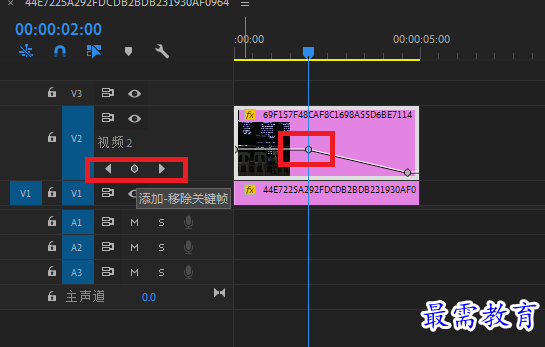
已有 22658 名学员学习以下课程通过考试


最需教育客户端 软件问题一手掌握
去 App Store 免费下载 iOS 客户端
点击加载更多评论>>